สวัสดีทุกคน, หากคุณเป็นนักเล่นเกมพีซี มีโอกาสที่คุณจะคุ้นเคยกับ Steam เป็นแพลตฟอร์มการจัดจำหน่ายดิจิทัลที่ให้คุณซื้อและเล่นเกม อย่างไรก็ตาม บางครั้งคุณอาจพบข้อผิดพลาดที่ธุรกรรม Steam ของคุณอยู่ระหว่างดำเนินการ สิ่งนี้อาจทำให้คุณหงุดหงิด แต่อย่ากังวล มีบางสิ่งที่คุณสามารถทำได้เพื่อแก้ไข ก่อนอื่น ให้ลองรีสตาร์ท Steam ซึ่งมักจะสามารถแก้ไขปัญหาได้ หากไม่ได้ผล ให้ลองล้างแคชการดาวน์โหลด Steam ของคุณ ซึ่งสามารถทำได้โดยไปที่ Steam > การตั้งค่า > ดาวน์โหลด และคลิกปุ่ม 'ล้างแคชดาวน์โหลด' หากคุณยังคงประสบปัญหา คุณสามารถลองติดต่อฝ่ายสนับสนุน Steam พวกเขาอาจช่วยคุณแก้ปัญหาได้ ขอบคุณที่อ่าน! ฉันหวังว่าบทความนี้จะช่วยคุณแก้ไขข้อผิดพลาดธุรกรรม Steam ที่ค้างอยู่
วิธีลบไฮเปอร์ลิงก์ทั้งหมดใน excel
ผู้ใช้ Steam จำนวนมากไม่สามารถทำธุรกรรมให้เสร็จสมบูรณ์ได้ พยายามทำเช่นเดียวกันผู้ใช้ต้องเผชิญ เกิดข้อผิดพลาดในการทำธุรกรรมบน Steam ในโพสต์นี้ เราจะพูดถึงปัญหานี้และดูวิธีแก้ไข
ด้านล่างนี้คือข้อความแสดงข้อผิดพลาดที่ผู้ใช้ Steam เห็น
ยกเลิกการซื้อที่รอดำเนินการนี้หรือไม่
การสั่งซื้อนี้ยังคงรอดำเนินการ ผู้ให้บริการชำระเงินของคุณยังไม่ได้แจ้งให้เราทราบว่าจะเรียกเก็บเงินจากคุณสำหรับธุรกรรมนี้หรือไม่
การดำเนินการนี้จะยกเลิกการซื้อบน Steam หากคุณยังไม่ได้ยกเลิกการซื้อนี้กับผู้ให้บริการชำระเงิน โปรดดำเนินการทันทีเพื่อให้แน่ใจว่าพวกเขาจะไม่เรียกเก็บเงินจากคุณ

เหตุใด Steam จึงบอกว่าฉันมีธุรกรรมที่รอดำเนินการ
Steam รายงาน 'ธุรกรรมที่รอดำเนินการ' เมื่อคุณเริ่มธุรกรรมใหม่โดยไม่ได้ทำธุรกรรมให้เสร็จสิ้นหรือปฏิเสธธุรกรรมก่อนหน้า อย่างไรก็ตาม สิ่งนี้สามารถเกิดขึ้นได้เนื่องจากข้อผิดพลาด หาก Steam ไม่สามารถเชื่อมต่อกับเซิร์ฟเวอร์หรือคุณประสบปัญหาในการเชื่อมต่ออินเทอร์เน็ต คุณอาจเห็นข้อความ 'ธุรกรรมที่รอดำเนินการ' แต่ไม่มีอะไรต้องกังวลเนื่องจากปัญหาเหล่านี้สามารถแก้ไขได้โดยทำตามวิธีแก้ไขที่กล่าวถึงหลังจากนี้
เกิดข้อผิดพลาดในการทำธุรกรรม Steam
หากคุณพบข้อผิดพลาดในการทำธุรกรรมที่รอดำเนินการบน Steam ให้ลองวิธีแก้ไขปัญหาต่อไปนี้
เว็บไซต์จอด
- ตรวจสอบสถานะเซิร์ฟเวอร์ Steam
- ยกเลิกการทำธุรกรรมและลองอีกครั้ง
- ปิด VPN ของคุณ
- ตรวจสอบให้แน่ใจว่าอินเทอร์เน็ตของคุณไม่มีปัญหา
- ใช้เว็บไซต์ Steam
- ลองวิธีการชำระเงินอื่น
พูดคุยเกี่ยวกับพวกเขาในรายละเอียด
1] ตรวจสอบสถานะเซิร์ฟเวอร์ Steam
ก่อนดำเนินการตามคู่มือการแก้ไขปัญหา ให้ตรวจสอบสถานะของเซิร์ฟเวอร์ Steam และตรวจสอบให้แน่ใจว่าไม่ได้ปิดใช้งาน คุณสามารถไปที่ steamstat.ru หรือใช้เครื่องตรวจจับระยะฟรีดาวน์เพื่อค้นหาสถานะ ในกรณีที่เซิร์ฟเวอร์หยุดทำงาน สิ่งที่คุณทำได้คือรอให้ปัญหาได้รับการแก้ไข หลังจากแก้ไขปัญหาแล้ว คุณสามารถทำธุรกรรมต่อไปได้
2] ยกเลิกการทำธุรกรรมและลองอีกครั้ง
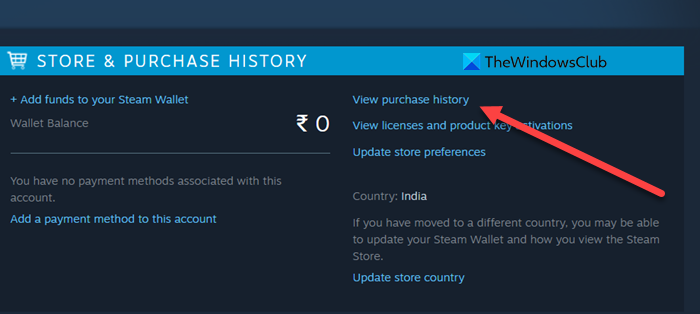
ข้อความแสดงข้อผิดพลาดนี้ปรากฏขึ้นเมื่อผู้ใช้พยายามซื้อบางอย่างและธุรกรรมไม่เสร็จสมบูรณ์ และเขาเริ่มธุรกรรมใหม่โดยไม่ยกเลิกรายการก่อนหน้า เพื่อแก้ปัญหานี้ คุณต้องยกเลิกธุรกรรมก่อน แล้วจึงเริ่มต้นใหม่ หากคุณเห็นข้อความแสดงข้อผิดพลาดและปุ่มที่ระบุว่า ยกเลิกการซื้อ คลิกที่มันและการซื้อจะถูกยกเลิก หากคุณไม่เห็นตัวเลือกนี้ ให้ทำตามคำแนะนำเพื่อยกเลิกการซื้อของคุณ
- เปิด ทำอาหารสำหรับคู่รัก บนคอมพิวเตอร์ของคุณ
- คลิกชื่อผู้ใช้ของคุณที่มุมซ้ายบนของหน้าต่างแล้วเลือก รายละเอียดบัญชี.
- กด ดูประวัติการซื้อ
- ไปที่ธุรกรรมที่รอดำเนินการและย้อนกลับทีละรายการ
เมื่อคุณยกเลิกธุรกรรมที่รอดำเนินการแล้ว ให้รีสตาร์ทคอมพิวเตอร์ เปิด Steam อีกครั้ง และลองทำการสั่งซื้ออีกครั้ง หวังว่านี่จะช่วยคุณได้
3] ปลดล็อก VPN
หากคุณตั้งค่า VPN ไว้ เป็นไปได้มากว่าคอมพิวเตอร์ของคุณจะเชื่อมต่อกับเซิร์ฟเวอร์ที่ถูกต้อง และเนื่องจากไม่ได้เชื่อมต่อกับเซิร์ฟเวอร์ คุณจะได้รับข้อผิดพลาดและธุรกรรมจะไม่เสร็จสมบูรณ์ ดังนั้นเพียงแค่ปิดการใช้งาน VPN หรือพร็อกซีเซิร์ฟเวอร์ที่คุณเชื่อมต่ออยู่ รีสตาร์ท Steam และลองทำธุรกรรมอีกครั้ง หวังว่าปัญหาของคุณจะได้รับการแก้ไข
4] ตรวจสอบให้แน่ใจว่าอินเทอร์เน็ตของคุณไม่ใช่ปัญหา
ต่อไปมาตรวจสอบดูให้แน่ใจว่าความเร็วอินเทอร์เน็ตของคุณไม่ช้า เพราะถ้าช้า Steam จะไม่สามารถเชื่อมต่อกับเซิร์ฟเวอร์และทำธุรกรรมได้ ดังนั้นให้ใช้ตัวทดสอบความเร็วอินเทอร์เน็ตฟรีเพื่อค้นหาแบนด์วิดท์ ในกรณีที่ระดับต่ำ ให้รีสตาร์ทอุปกรณ์เครือข่าย และหากไม่ได้ผล ให้ติดต่อ ISP ของคุณเพื่อขอให้แก้ไขปัญหา
5] ใช้เว็บไซต์ Steam
หากคุณไม่สามารถทำธุรกรรมโดยใช้แอปพลิเคชันไคลเอนต์ Steam ให้ลองทำเช่นเดียวกันกับ store.steampowered.com ซึ่งเป็นเว็บไซต์อย่างเป็นทางการของ Steam นี่ไม่ใช่วิธีแก้ปัญหาแต่เป็นวิธีแก้ปัญหาที่ได้ผลสำหรับผู้ใช้บางราย
รายการโปรดของ internet explorer หายไป
6] ลองวิธีการชำระเงินอื่น
หากคุณยังไม่สามารถชำระเงินให้เสร็จสิ้นได้ โปรดลองใช้วิธีการชำระเงินอื่นในครั้งนี้ ดังนั้น หากคุณเป็น PayPal ให้ใช้บัตรเดบิต/เครดิต และในทางกลับกัน ไม่ว่าคุณจะทำอะไร เป้าหมายคือการลองทำสิ่งที่แตกต่างและดูว่าจะช่วยได้หรือไม่
ฉันหวังว่าคุณจะสามารถแก้ไขปัญหาการทำธุรกรรมของคุณโดยใช้วิธีแก้ปัญหาที่กล่าวถึงในโพสต์นี้
อ่าน: มีปัญหาในการประมวลผลคำขอของคุณ Steam Error
ธุรกรรมที่รอดำเนินการบน Steam ใช้เวลานานเท่าใด
ไม่มีกฎที่ตายตัวและรวดเร็วเกี่ยวกับการทำธุรกรรมที่รอดำเนินการให้เสร็จสิ้นบน Steam โดยปกติแล้วการทำธุรกรรมควรเสร็จสิ้นภายในไม่กี่นาที แต่เมื่อเป็นเรื่องของการทำธุรกรรมที่รอดำเนินการ สิ่งต่าง ๆ จะต่างออกไป โดยปกติจะใช้เวลาประมาณ 3-5 วันในการทำธุรกรรม อย่างไรก็ตาม มีบางกรณีที่ผู้ใช้รายงานว่า Steam ใช้เวลา 10 วันในการทำธุรกรรม หากคุณพบข้อผิดพลาด 'การทำธุรกรรมที่รอดำเนินการ' คุณสามารถตรวจสอบวิธีแก้ไขที่กล่าวถึงในโพสต์นี้เพื่อแก้ไขปัญหา
อ่านเพิ่มเติม: แก้ไขข้อผิดพลาด Steam เมื่อเริ่มต้นหรืออัปเดตธุรกรรม















